
Utviklere av PC-spill, du blir litt slurvete. Spillinstallasjoner har ballonert i stasjonsfylte behemoter. Kanskje 10 gigabyte for Far Cry 3 høres ikke ut som for mye ... før du legger til 67 gigabyte for det nye UNDERGANG og 80 freakin ’gigabyte for Shadow of War . Ganske snart begynner selv de mest romsomme stasjonene å føles litt koselige.
I SLEKT: Hvordan spare plass på lagringssultede PC-er med Windows 10s "CompactOS"
Hvis du er lei av å se den ledige plassen krympe ned til fliser, er det et pent, lite verktøy som heter CompactGUI som kan hjelpe. Det gir et brukervennlig grensesnitt til CompactOS-funksjonen , et svært effektivt komprimeringsverktøy som Microsoft introduserte i Windows 10 (så, unødvendig å si, vil CompactGUI bare fungere på Windows 10-systemer). Normalt komprimerer CompactOS bare bestemte filer, men med CompactGUI kan du peke den til hvilken mappe du vil og komprimere filene i. Det er som krympestrålen fra Kjære jeg krympet barna ... men perfekt for dine romfangende videospill. Slik bruker du den.
Trinn 1: Sikkerhetskopier spillfilene dine
Før du starter denne prosessen, er det lurt å kopiere kjernefilene til spillet du har tenkt å komprimere til en sikkerhetskopi. CompactOS-funksjonene fungerer bra på de fleste programmer, men det er en liten sjanse for at spillet ditt kan få et ytelseshit på grunn av dekompresjonsfunksjonen, eller bare slutte å fungere helt.
I SLEKT: Slik sikkerhetskopierer du Steam-spillfiler manuelt
Hvis du ikke har nok plass til full sikkerhetskopi, så bare sørg for at spilllagringsfilene dine ikke er i samme mappe som installasjonsfilene (de er vanligvis ikke). Du kan slette et ikke-fungerende spill fra lagringsstasjonen og laste det ned på nytt hvis komprimeringen ikke fungerer.
Trinn to: Last ned CompactGUI
En brukervennlig nedlasting for CompactGUI er tilgjengelig på GitHub . Klikk på lenken merket "CompactGUI.exe" for å laste ned den kjørbare filen. Det er et selvstendig program; du trenger ikke engang å installere noe. Bare dobbeltklikk EXE-filen for å starte programmet.
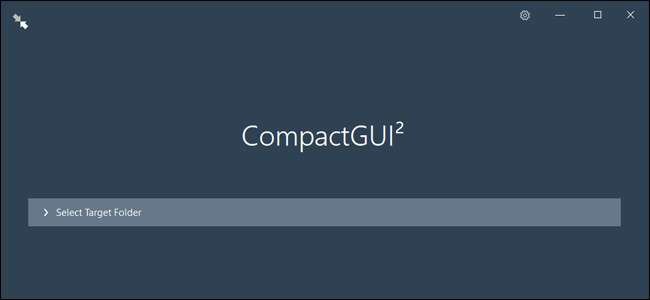
Trinn tre: Kjør komprimeringsverktøyet
I det minimalistiske programvinduet klikker du på "Velg målmappe." Gå nå til installasjonsmappen for spillet du vil komprimere. For eksempel er nesten alle spill lastet ned av Steam plassert i en standardmappe,
C: / Program Files (x86) / Steam / steamapps / common
. Av hensyn til denne demonstrasjonen skal jeg komprimere den enorme installasjonsmappen for
UNDERGANG
2016, som er 67 GB på PCen min. Klikk spillinstallasjonsmappen og deretter "Velg mappe."
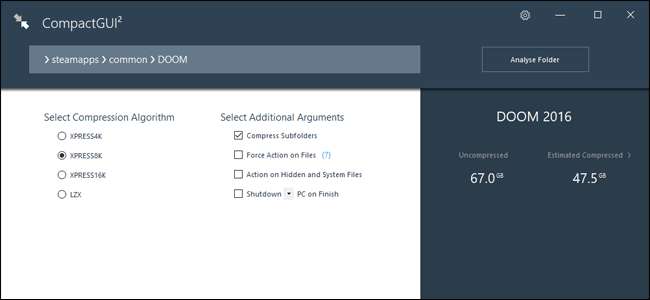
Programmet vil gi deg noen alternativer på dette punktet. De fire forskjellige komprimeringsalgoritmene er som følger:
- КСПРЕС ЧК : Rask komprimering med mindre plassbesparelse.
- XPRESS 8K : Komprimering i middels hastighet med mer plassbesparelse.
- XPRESS 16K : Kompresjon med langsom hastighet med enda mer plassbesparelse.
- LZX : Langsomste komprimering med maksimal plassbesparelse.
Dette er litt av en balansegang; jo mer komprimering du bruker på spillfilene, desto mer blir CPU-en din beskattet ved å dekomprimere dem selektivt når du får tilgang til dem (les: mens du spiller spillet). Generelt bruk en lettere komprimeringsmetode for nyere, mer komplekse spill og en mer aggressiv algoritme for eldre spill som datamaskinen din kan kjøre enkelt, og sparer dermed CPU-syklusene.
De andre alternativene er ganske selvforklarende. Du vil aktivere "Komprimere undermapper", siden noen spill oppbevarer alle relevante filer i undermapper uansett. Du vil kanskje også ha "Handling på skjulte filer og systemfiler" - det er tross alt ikke viktige Windows OS-filer i spillmappene dine. "Force Action on Files" kan være nødvendig hvis programmet henger eller krasjer. Det er også et alternativ "Shutdown on Finish", men det er bare praktisk hvis du bruker komprimeringsprogrammet til en massiv katalog, og du vil forlate PC-en din i flere timer rett etter.
Klikk på "Komprimer mappe" -knappen, og du vil se fremdriftslinjen begynne. Avhengig av størrelsen på mappen og kraften til datamaskinen din, kan kompresjonstiden være alt fra et par minutter til en time eller så.
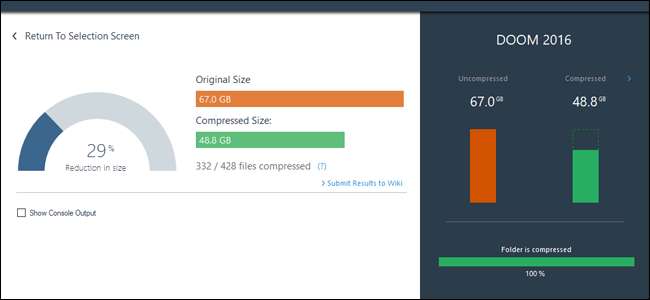
Når du er ferdig, høyreklikker du installasjonsmappen i Windows og klikker "Egenskaper" for å se den nye størrelsen. Bruker den mest aggressive kompresjonsinnstillingen for UNDERGANG , Sparte jeg 18,2 GB diskplass - nok for hele mitt Overwatch mappen for å passe inn.
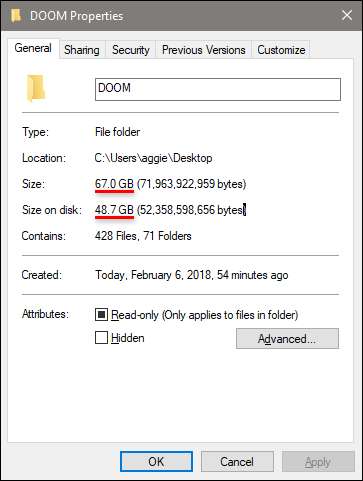
Noen spill vil komprimere bedre, andre verre, men brukere på forskjellige fora har rapportert plassbesparelser på opptil 75% ved hjelp av denne metoden. Det er absolutt verdt å prøve hvis du er desperat etter mer lagringsplass uten å betale for en ny stasjon.
Trinn fire: Test spillet ditt
Åpne nå spillet ditt på vanlig måte og spill det. Teknisk sett skal den gå tregere, fordi CPU-en din må dekomprimere filene når de blir brukt. Men CompactOS-systemet er overraskende effektivt, og siden de fleste moderne spill er avhengige av GPU-en for å løfte tungt (og dermed vil være mer begrenset av GPUen enn CPU-en din), vil du sannsynligvis ikke engang merke forskjellen.
Men dette er en generell prosess som brukes på spesifikke programmer. Noen få spill kjøres rett og slett ikke etter å ha blitt komprimert, og noen flere vil ta ytelseshits som ikke er akseptable for spillere, spesielt for fartsfylte skyttere og kampspill. Hvis du merker forsinkelser eller feil som du ikke kan takle, kan du slette de komprimerte filene og gjenopprette sikkerhetskopien, eller bare laste ned spillet på nytt.
Husk også at eventuelle nye spillfiler som lastes ned av oppdateringer, ikke komprimeres automatisk. Hvis du mottar en større oppdatering, må du kanskje gjenta denne prosessen.
Bildekreditt: Bethesda , Disney-Buena Vista / Blu-ray.com







